|
|
PowerPoint 2003で作成したファイルをPowerPoint 2010でも使えますか? | ||
PowerPoint 2003で作成したファイルをPowerPoint 2010でも使えますか? |
Q&A番号:012335 更新日:2012/09/20
|
Q&A番号:012335 更新日:2012/09/20 |
 | PowerPoint 2003で作成したファイルをPowerPoint 2010でも使えますか? |
 | 「互換モード」でそのまま使うか、PowerPoint 2010形式で保存して使えます。 |
「互換モード」でそのまま使うか、PowerPoint 2010形式で保存して使えます。
対処方法
PowerPoint 2003で作成したプレゼンテーションを開くと、自動的に「互換モード」になります。
互換モードは、編集したプレゼンテーションをPowerPoint 2003で開き直したときに互換性の問題が生じるのを防ぐための機能です。
互換モードでもプレゼンテーションの編集は行えますが、上書き保存を行うときに[互換性チェック]が行われたりする点などが通常のモードと異なります。
PowerPoint 2003で作成されたプレゼンテーションを、PowerPoint 2010のすべての機能を使用して編集するには、PowerPoint 2010形式へ変換します。
[ファイル]タブをクリックして表示されるBackstageビューで[情報]を選択し、[変換]をクリックします。
[名前を付けて保存]ダイアログボックスが表示されるので、ファイル名などを指定して保存すると、PowerPoint 2010のすべての機能を使ってプレゼンテーションの編集ができるようになります。
PowerPoint 2003形式のプレゼンテーションを開くと自動的に「互換モード」になり、タイトルバー部分に[互換モード]と表示されます。
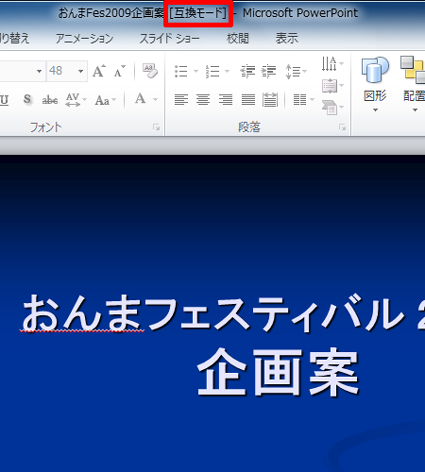
PowerPoint 2003で作成したプレゼンテーションをPowerPoint 2010のファイル形式に変換するには、[ファイル]タブをクリックしてBackstageビューを開き、[情報]をクリックし、[変換]をクリックします。
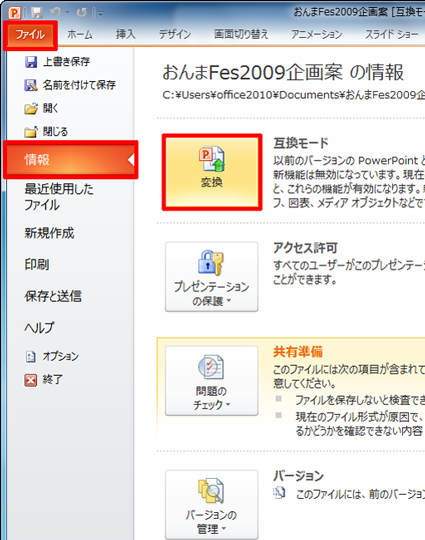
ファイル名や保存先を指定し、[保存]ボタンをクリックします。
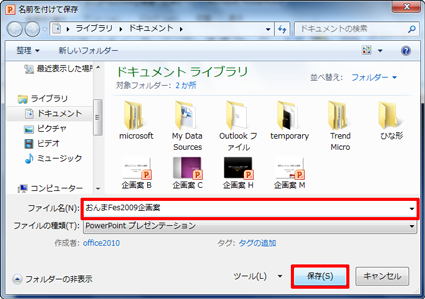
|
|
|










